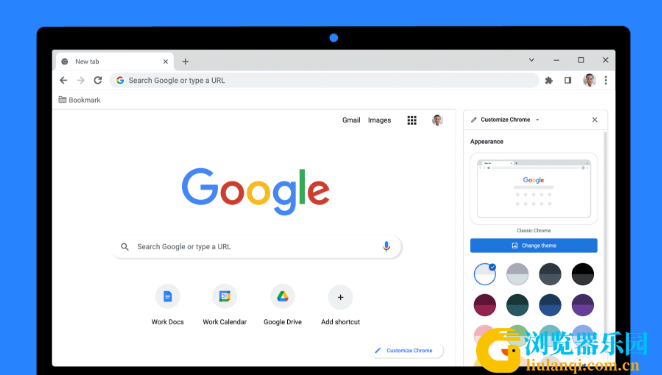谷歌浏览器64位稳定版官网下载(适用win10/11)
谷歌浏览器64位稳定版是一款绿色小巧的web浏览器软件,谷歌浏览器64位稳定版具备稳定性高、速度快和安全性强等特点,并创造出简单且有效率的使用者界面。谷歌浏览器64位稳定版适用于 Windows 11/10 64 位。
软件安装:谷歌浏览器64位 点击下载
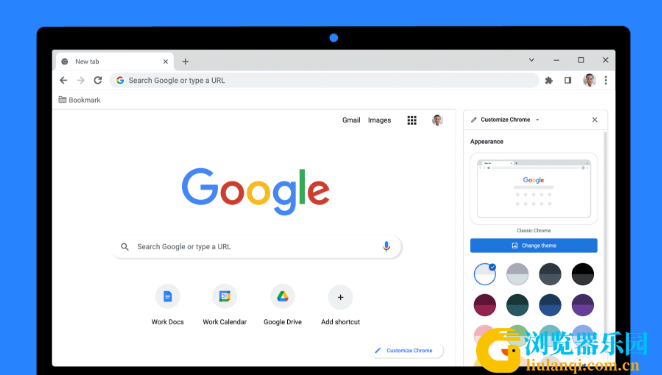
谷歌浏览器64位稳定版软件优势
64 位 Chrome浏览器 能更好地利用当今的硬件,并且对速度、安全性、稳定性进行了改善!
速度:64 位 Chrome 能利用最新的处理器和编译器优化、更现代的指令集、更快的调用协议,从而实现了速度大提升,尤其是在图形和多媒体内容方面,性能提升 25%。
安全性:Chrome 能够利用最新的 OS 功能,例如 Windows 8 的 High Entropy ASLR,64 位 Chrome 在安全性上也实现了大幅提升。
稳定性:Google 还在 32 位 Chrome 的基础上增强了 64 位 Chrome 稳定性,尤其是,渲染器处理中的崩溃率大大降低,是 32 位 Chrome 的一半。
最新版更新日志
作为市占率最高的浏览器,Chrome成为了众多用户的首选,而现在谷歌也是推出了Chrome 90新版,并且建议用户都去升级。
谷歌于4月14日推出了面向Windows、Mac 和 Linux 等平台的Chrome 90大版本更新,且当时提供了数十项安全修复。然而不到一周后,这款流行的Web浏览器又曝出了多个新的安全隐患,其中包括“V8 中的类型混淆”这个零日漏洞(CVE-2021-21224)。
庆幸的是,在刚刚推出的Chrome 90.0.4430.85更新中,谷歌已经修复了7个安全问题。据悉,V8是谷歌主导的开源高性能 JavaScript 和 WebAssembly 引擎。
以下是Chrome 90.0.4430.85更新中包含的五个关键修复程序:
CVE-2021-21222:V8 中的堆缓冲区溢出。
CVE-2021-21223:Mojo 中的整数溢出。
CVE-2021-21224:V8 中的类型混淆。
CVE-2021-21225:V8 中的内存访问越界。
CVE-2021-21226:导航中的内存释放后再使用。
考虑到 Chrome 浏览器不会在用户每次打开时都自动检查和部署更新,谷歌建议大家转到“设置 -> 关于 Chrome”页面来手动执行检查。
谷歌浏览器64位功能介绍
1.界面简洁明了,操作简单便捷
Chrome浏览器的界面设计完全突出了简易这一特点,将浏览器的界面简化到极致,对于用户的常用功能,却又简单容易查找。
2.超级迅速的页面打开速度
一次性打开几十个页面,Chrome可以在几十秒内加载完毕,等用户浏览完毕已经打开的页面后,那些之前尚未加载完毕的页面早已打开,用户使用几乎不用等待!
3.非常实用的起始页及启动选项
Chrome浏览器在起始页设计,推出了自己的网页缩略图,用户不用输入网址即可直接从起始页中选择并单击相应的网站缩略图快速打开网站。
Chrome支持的启动项方式让用户就像可以断点续传那样不用从头开始,继续完成之前没有浏览完毕的网页。
FAQ
下载一些比较大型的软件或者文件比较慢?
chrome浏览器在这个方面的确有点不足,可以利用一些辅助工具进行下载,比如可以使用迅雷来下载相关软件。进入chrome浏览器下载页面,在下载页面中找到文件的下载路径,选中并复制,迅雷自动读取剪切板内容立即下载。对于有的资源,迅雷下载速度的确比 Chrome 快很多。
使用技巧
1、点击浏览器窗口最上面的部分,鼠标右键单击可以看到有一个任务管理器。
2、打开后,可以查看正在运行的标签
3、将谷歌浏览器设置为默认浏览器,点击浏览器右上角的三个横线标志,再点击左边菜单栏的【设置】,最后点击【将Google chrome 浏览器设置为默认浏览器】
常用技巧
一. 快速关闭标签页
1.在要关闭标签页下按下 Ctrl + W 组合快捷键 (适用于任何标签页关闭)
2.Ctrl+Shift+T 重新打开最新关闭的标签,Ctrl+Shift+V 将剪切板中的内容无格式粘贴等快捷键组合。
二. 设备间同步标签页
同步标签页需要相应设备对应版本,确保“打开的标签页”复选框处于选中状态,当桌面版和移动版 Chrome 都已经登录同一账户,并处于联网状态,在新标签页(按下 Ctrl +T )下右下角的"其他设备"中查看,点击即可在当前设备上打开同步的标签页。
三. Tab 智能搜索
如果 Chrome 已记录该网站的搜索引擎,按下 Tab 键 Chrome 会自动选择该搜索引擎进行关键字搜索。
四. 使用语音识别搜索
直接点击麦克风图标或将光标放到文本框中然后按 Ctrl + Shift + .(英文句号)组合键即可。
五. 添加扩展程序
打开Chrome菜单中的“更多工具”项中的“扩展程序”,可进行扩展插件的查找下载及拖入安装。